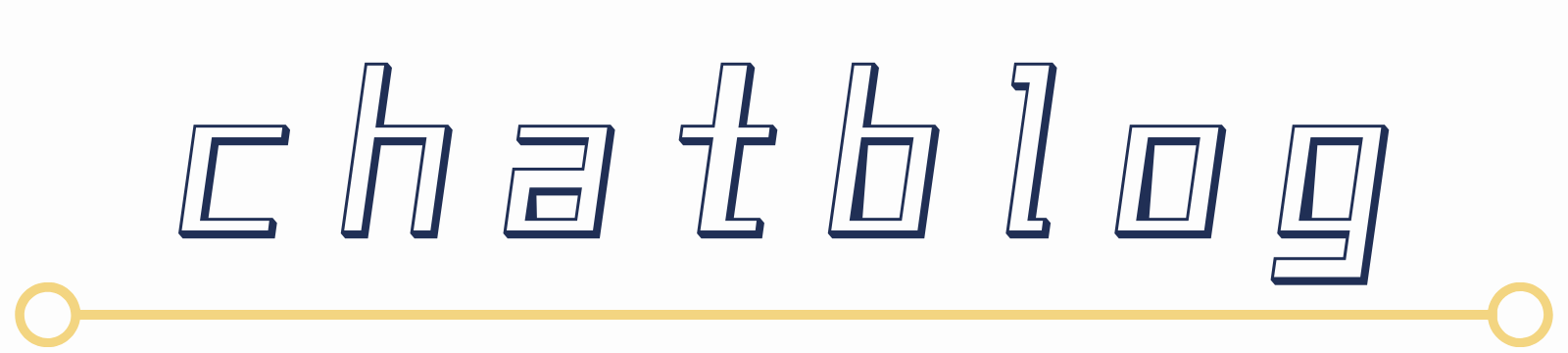U-NEXTの支払い方法って何があるんだろう?
クレジットカード持ってないけど大丈夫かな…
こんな疑問に答えます。
31日間無料で使えるU-NEXTですが、どんな支払い方法があるのでしょうか。
最初に結論ですが、U-NEXTの支払い方法は
- クレジットカード
- キャリア決済
- 楽天ペイ
- Amazon.co.jp
- AppleID
- ギフトコード/U-NEXTカード
この6つ方法があります。
口座振替やコンビニ支払いがないのは残念なところでしょうか。
 チャット
チャットこれで解決した人は、申し込みに進んでOKです。
\無料期間に解約すれば、1円もかかりません/
ただ、支払い方法によって、デメリットもあります。
もう少し詳しく知りたい人は、続きをご覧ください。
- U-NEXTの支払い方法
- U-NEXTの申し込み方法
それでは、よろしくお願いします。
【6種類】U-NEXTの支払い方法には何がある?

繰り返しですが、U-NEXTの支払い方法は6つ。
- クレジットカード
- キャリア決済
- 楽天ペイ
- Amazon.co.jp
- AppleID
- ギフトコード/U-NEXTカード
早速、説明していきますね。
U-NEXTの支払い方法①クレジットカード
1つ目は、クレジットカード。
利用できるブランドはこちらの5つ。
- Visa
- MasterCard
- JCB
- アメリカン・エキスプレス
- ダイナースクラブカード
あなたの利用しているブランドを一応確認しておきましょう。
月額料金の支払い、有料作品の購入のどちらも行えます。
デビットカード、プリペイドカードは使えないのでご注意ください。
U-NEXTの支払い方法②キャリア決済
2つ目は、キャリア決済。
- ドコモ払い
- auかんたん決済
- ソフトバンクまとめて支払い
- ワイモバイルまとめて支払い
3大キャリアとワイモバイルで可能です。
キャリア決済では、有料作品の購入を直接することはできません。
U-NEXTのWebサイトから、ポイントチャージをした上で支払う必要があります。
キャリア決済は、初回登録時のみ設定できます。
他の支払い方法で登録して、途中からキャリア決済には変更できません。
U-NEXTの支払い方法③楽天ペイ
3つ目は、楽天ペイ。
キャリア決済と同様に、有料作品の購入を直接することはできません。
ポイントをチャージしてから、購入する必要があります。
楽天ペイは、楽天ポイントが貯まるのでおすすめ。
楽天カードと楽天ペイで、ポイントの2重取りもできますよ。
\年会費無料で5,000円分のポイントがもらえる/
U-NEXTの支払い方法④Amazon.co.jp
4つ目は、Amazon.co.jp。
Amazon支払いは、「Amazon Fire TV」か「Fire TV Stick」を利用する必要があるので、ご注意ください。
また、デメリットが3つあります。
- 子アカウントへの購入制限ができない
- 電子書籍が利用できない
- 解約が分かりづらい
お子さんに購入制限をかけたい場合は、Amazon支払い以外を利用しましょう。
また、料金は同じなのに、電子書籍が利用できません。
さらに、解約方法が分かりづらいというレビューが多数…(レビューはこちら)
 チャット
チャットAmazon支払いはデメリットがありすぎです(汗)
U-NEXTの支払い方法⑤AppleID
5つ目は、AppleID。
iOSアプリからの利用であれば、AppleIDで支払いが可能です。
クレジットカードを持っていないiPhoneユーザーには便利な方法ですが、大きなデメリットがあります。
それは、月額料金は約200円高くなること。
| 支払い方法 | 月額料金(税込) |
|---|---|
| AppleID以外 | 2,189円 |
| AppleID支払い | 2,400円 |
 チャット
チャット継続して利用することを考えると、200円もバカになりませんよね…
また、月額料金の支払いをAppleIDでする場合は、iOSのアプリから設定する必要があります。
詳しく、公式サイトのヘルプをご覧ください。
U-NEXTの支払い方法⑥ギフトコード/U-NEXTカード
6つ目は、ギフトコード/U-NEXTカード。
- 見放題カード
- ポイントタイプ
コンビニや家電量販店、ドラッグストアなどでも取り扱いがあります。
Amazonでも取り扱いがあるので、外に出ずに買えますよ。
取り扱い店舗を詳しく知りたい人は、公式のヘルプページをご確認ください。
また、プリペイドカードなので、月額料金の支払いはできません。
- 自動課金をしたくない
- 使いすぎを防ぎたい
ギフトコード/U-NEXTカードは、ここから使えます。
U-NEXTの申し込み方法

U-NEXTの申し込み方法を、画像を使って説明していきますね。
ユーザー情報や支払方法などを入力するだけなので、数分で簡単にできますよ。
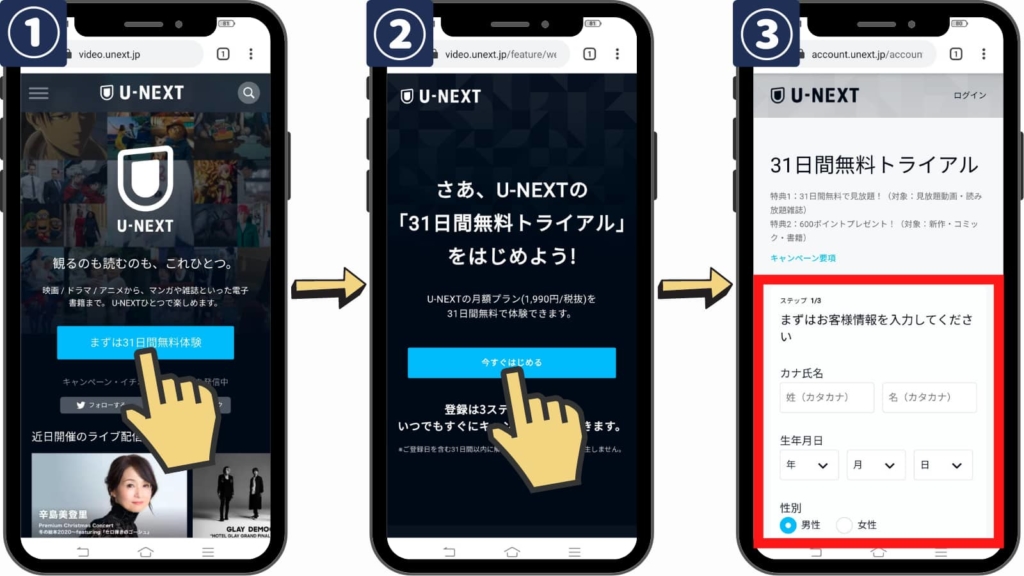
公式サイトはこちら(U-NEXT公式サイト)。
画面の通りに、以下の情報を入力していきます。
- 氏名
- 生年月日
- 性別
- メールアドレス
- パスワード
- 電話番号
- 住んでいる地域
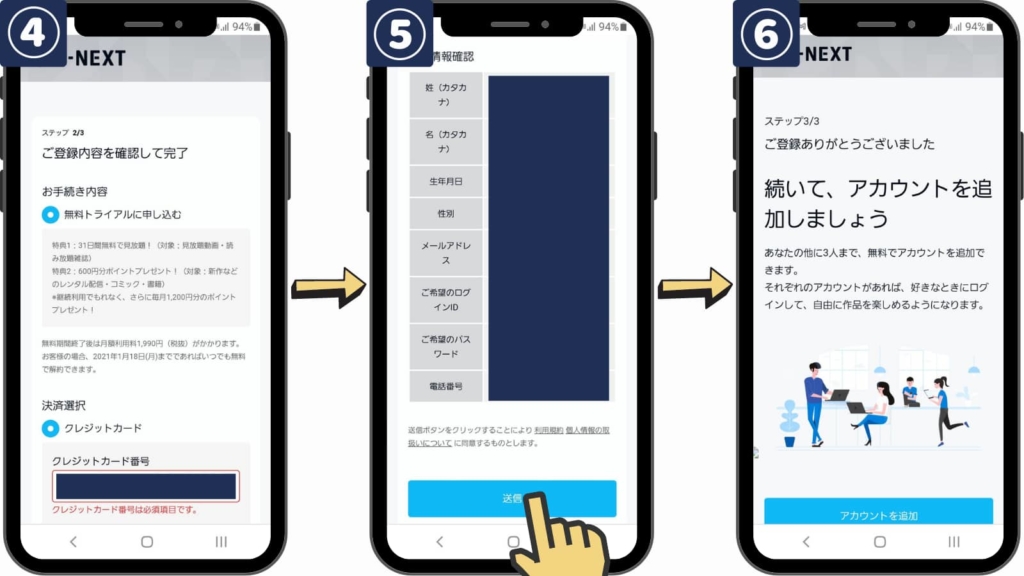
以下の支払い方法から選べます。
- クレジットカード
- ドコモ払い
- auかんたん決済
- ソフトバンクまとめて支払い
- ワイモバイルまとめて支払い
- 楽天ペイ
Amazon、AppleID、ギフトコード/U-NEXTカードは、先ほど説明した通りです。
このページでは選択できませんので、ご注意ください。
ユーザー情報や支払い情報に、入力ミスがないかを確認しましょう。
登録完了後、U-NEXTのトップページへアクセスし、ログインすることができます。
\無料期間に解約すれば、1円もかかりません/
U-NEXTの支払い方法でおすすめは「楽天ペイ」か「ギフトコード/U-NEXTカード」

U-NEXTの支払い方法を改めて紹介します。
- クレジットカード
- キャリア決済
- 楽天ペイ
- Amazon.co.jp
- AppleID
- ギフトコード/U-NEXTカード
クレジットカードがなくても、問題なくU-NEXTを利用できますよ。
おすすめは「楽天ペイ」か「ギフトコード/U-NEXTカード」です。
- 継続課金なら「楽天ペイ×楽天カード」でポイントを2重取り
- 都度課金なら「ギフトコード/U-NEXTカード」で使いすぎを防ぐ
最後までお付き合いいただきありがとうございました。
それでは。
\無料期間に解約すれば、1円もかかりません/
U-NEXTの評判やメリット・デメリットを知りたい人はこちらもどうぞ。